Detta avsnitt förklarar hur du matar in en destination
från det första skärmen i normalt läge.
ENKELT LÄGE
Att skicka ett dokument
som har scannats in i minnet när en annan maskin utför polling på
din maskin kallas för "Minnespolling". Innan polling utförs måste dokumentet
som ska faxas till den andra maskinen scannas in i faxminnesboxen
för polling.
SCANNA ETT DOKUMENT TILL POLLINGMINNET
Den här funktionen kan endast användas när den andra maskinen
är Super G3 eller G3 kompatibel och har en pollingfunktion.
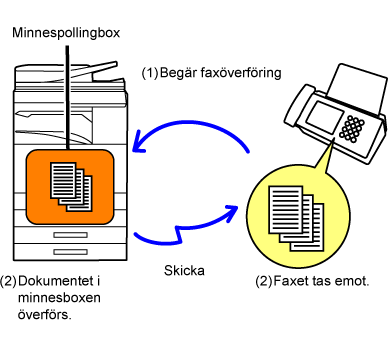
Nedan beskrivs "Säkerhetsinställningar För Polling", en funktion
som begränsar vilka andra maskiner som kan använda pollingminnet.
Om en maskin begär faxöverföring kan du ställa in så att maskinen
endast får använda pollingminnet om avsändarens inprogrammerade
faxnummer stämmer överens med ett faxnummer som lagrats i maskinen
som ett kodnummer för polling. Funktionen kallas för "Säkerhetsinställningar För Polling".
För att använda den här funktionen måste först pollingkodnumren
(avsändarnas faxnummer som programmerats in på de andra maskinerna)
lagras i maskinens inställningsläge och sedan ska Säkerhetsinställningar
För Polling aktiveras.
Följ dessa steg för att scanna ett dokument
till minnesboxen (Allm.Faxbox) för pollingöverföring:
Lägg i originalet.
Placera originalet i dokumentinmatningsfacket i den automatiska dokumentmataren eller på dokumentglaset.Välj inställningar för originalet som ska scannas och övriga funktioner.
Tryck på [Övrigt] och sedan på [Faxminnesbox].
Tryck på fliken [Minnesavsökning].
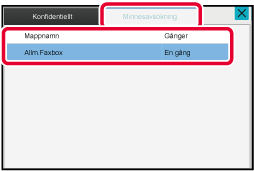
Tryck på knappen [Allm.Faxbox] i mapplistan.
Tryck på [Ändra antal gånger] på åtgärdspanelen.
Tryck på någon av knapparna [En gång] eller [Flera gånger] för att ange antal gånger.
Tryck på [Flera gånger] om du vill upprepa överföringen av ett original. och
och
 när du är klar med inställningarna.
när du är klar med inställningarna.Tryck på knappen [Start] för att börja scanna originalet.
Du kan kontrollera dokument som lagras i
maskinens minnesbox (Allm.Faxbox) för minnespolling.
Tryck på [Övrigt] och sedan på [Faxminnesbox].
Tryck på fliken [Minnesavsökning].
Tryck på knappen [Allm.Faxbox] i mapplistan.
Tryck på [Kontrollera bild] på åtgärdspanelen för att kontrollera dokumentet.
Tryck på [Skriv ut] på åtgärdspanelen för att skriva ut dokumentet.Radera ett dokument från minnesboxen (Allm.Faxbox)
när det inte längre behövs.
Tryck på [Övrigt] och sedan på [Faxminnesbox].
Tryck på fliken [Minnesavsökning].
Tryck på knappen [Allm.Faxbox] i mapplistan.
Tryck på [Töm utkorg] på åtgärdspanelen.
Tryck på [Ja].
Version 06a / bp70c65_usr_06a_sv